误删U盘文件怎么恢复?U盘文件误删是指用户在使用U盘时,不小心删除了文件,而这些文件又未能通过系统回收站找回。由于U盘是一种外部存储设备,文件一旦被删除,可能会立即从存储单元中标记为可覆盖状态,从而增加数据丢失的风险。
误删文件后如何避免二次损坏?
误删文件后采取正确的操作至关重要,否则可能会导致数据无法恢复。误删U盘文件怎么恢复?以下是几个关键注意事项:
- 停止使用U盘:避免写入新数据覆盖已删除的文件。
- 不要格式化U盘:格式化可能会进一步破坏原始数据。
- 立即启动数据恢复程序:数据恢复的成功率与操作的及时性密切相关。
使用数据恢复软件恢复U盘误删文件
有许多专门设计用于恢复被删除文件的数据恢复软件。其中一些软件可以轻松地扫描U盘,并恢复U盘误删文件。傲梅恢复之星是一款专业简单的数据恢复软件,借助其扫描算法和搜索引擎,它可以帮助你轻松扫描硬盘以恢复删除或丢失的文件。
✬ 可以从硬盘、USB、SD卡和其他存储设备中恢复已删除/丢失的数据。
✬ 恢复200多种数据类型,例如Word、Excel、PPT、PDF、照片、视频、音频、文件夹等。
✬ 基于原始路径、文件名和格式保留恢复的文件。
✬ 在快速扫描和深度扫描过程中,你可以搜索文件名以定位所需的文件。
✬ 适用于误删除、磁盘格式化、系统崩溃、病毒攻击等其他数据丢失情况。
✬ 支持NTFS、FAT32、exFAT和ReFS文件系统。
✬ 仅用三个步骤即可帮助你恢复已删除/丢失的数据。
✬ 适用于Windows 11、10、8、7或Windows Server操作系统。
1. 在你的电脑上下载安装运行傲梅恢复之星,识别到磁盘后,选择在删除之前包含所需文件的分区/磁盘,然后单击“开始扫描”。

2. 自动执行快速扫描和深度扫描后,你将看到已删除和丢失的文件。

✬ 名称:键入所需文件的文件名以缩小搜索范围。
✬ 修改日期:根据你的情况设置日期(今天、昨天、最近7/30天等)。
✬ 大小:根据你的需要筛选文件大小(<128KB、128KB~1MB、1MB~512MB等)。
3. 检查扫描结果并选择你需要的数据。然后单击“恢复 x 个文件”并将这些恢复的文件保存在新位置。

使用命令行工具恢复U盘误删文件
误删U盘文件怎么恢复?对于有一定计算机知识的用户,您还可以尝试使用命令提示符来进行U盘数据恢复。以下是一些常用的命令:
chkdsk命令:这个命令可以扫描和修复文件系统错误。您可以在命令提示符中输入“chkdsk X: /f”(X是您的U盘驱动器号)来执行此命令。

attrib命令:使用“attrib -h -r -s /s /d X:*.*”命令,您可以尝试恢复隐藏、只读或系统文件。
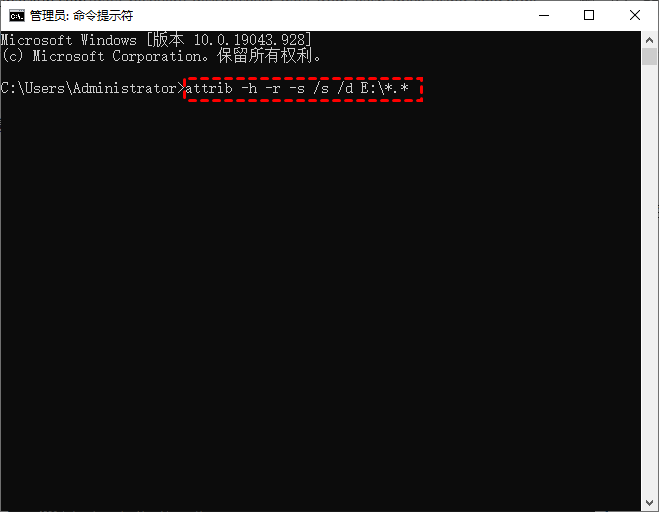
请注意,使用命令提示符恢复U盘文件需要小心谨慎,因为错误的命令可能会导致进一步的数据损坏。
通过专业数据恢复服务恢复U盘误删文件
如果以上方法都无法找回你的文件,或者你不愿意自己尝试恢复U盘误删文件,你还可以考虑寻求专业的数据恢复服务。专业的数据恢复公司通常拥有专业的设备和技术,能够从各种存储设备中恢复丢失的数据。

结语
误删U盘文件怎么恢复?误删U盘文件并不可怕,只要采取正确的措施并及时恢复,通常可以找回数据。建议大家在日常使用中养成良好的备份习惯,以减少数据丢失的风险。
